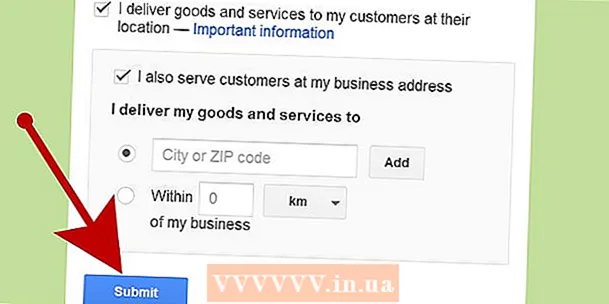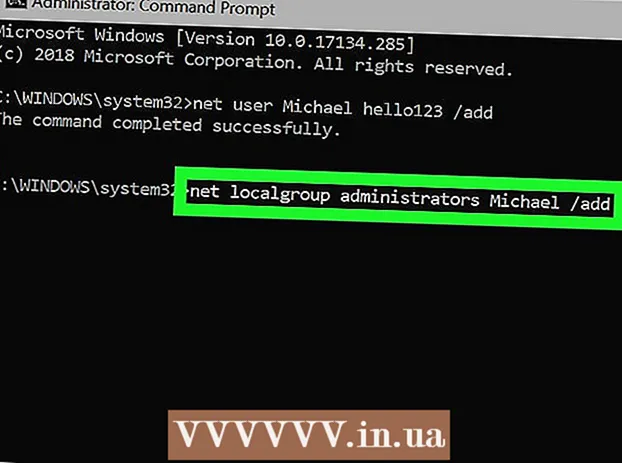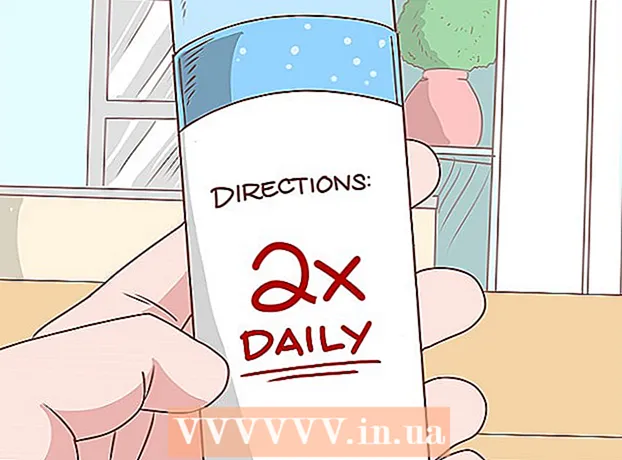Müəllif:
Eugene Taylor
Yaradılış Tarixi:
12 Avqust 2021
YeniləMə Tarixi:
1 İyul 2024

MəZmun
Eklentilər Google Chrome və digər brauzerlərdə xüsusi veb məzmunu ilə işləməkdə kömək edir. Google Chrome tərəfindən dəstəklənən ümumi növlər bunlardır: Adobe Flash Player, Adobe Reader, Java, Real Player, QuickTime və Microsoft Silverlight. Bir veb səhifəni açmaq üçün bir plagin tələb olunarsa, sizə xəbər veriləcəkdir, xüsusi məzmuna baxmaq üçün plagini quraşdırmalı və ya yeniləməlisiniz.
Addımlamaq
Metod 2-dən 1: Plaginləri aktivləşdirin
 Google Chrome'u başladın. Kompüterinizdə Google Chrome tapın və proqramı açın. İndi veb brauzer başlayacaq.
Google Chrome'u başladın. Kompüterinizdə Google Chrome tapın və proqramı açın. İndi veb brauzer başlayacaq.  Ayarlara gedin. Əsas menyunu açmaq üçün sağ üst küncdə üç üfüqi xətt olan düyməni vurun. Aşağıya fırladın və Ayarları vurun. Ayarlar səhifəsi indi yeni bir sekmede açılacaqdır.
Ayarlara gedin. Əsas menyunu açmaq üçün sağ üst küncdə üç üfüqi xətt olan düyməni vurun. Aşağıya fırladın və Ayarları vurun. Ayarlar səhifəsi indi yeni bir sekmede açılacaqdır.  Qabaqcıl parametrlərə baxın. Aşağıya fırladın və "Ətraflı parametrləri göstər ..." bağlantısını vurun. Bu, inkişaf etmiş parametrlərlə parametrlərə ümumi baxışı genişləndirəcəkdir.
Qabaqcıl parametrlərə baxın. Aşağıya fırladın və "Ətraflı parametrləri göstər ..." bağlantısını vurun. Bu, inkişaf etmiş parametrlərlə parametrlərə ümumi baxışı genişləndirəcəkdir.  Məzmun parametrlərinə keçin. Gizlilik bölməsinə keçin və "Məzmun parametrləri ..." düyməsini basın. İndi Cookies, Şəkillər, JavaScript, İşləyicilər, Plug-in, Pop-up və digərləri kimi veb məzmunu ilə əlaqəli parametrlərlə kiçik bir pəncərə açılır.
Məzmun parametrlərinə keçin. Gizlilik bölməsinə keçin və "Məzmun parametrləri ..." düyməsini basın. İndi Cookies, Şəkillər, JavaScript, İşləyicilər, Plug-in, Pop-up və digərləri kimi veb məzmunu ilə əlaqəli parametrlərlə kiçik bir pəncərə açılır.  Plaginləri aktiv edin. Plugins bölməsində "Avtomatik Çalıştır (Tövsiyə olunur)" seçimini vurun. Bu, Google Chrome-un hər cür eklentini icra edə biləcəyini təmin edir.
Plaginləri aktiv edin. Plugins bölməsində "Avtomatik Çalıştır (Tövsiyə olunur)" seçimini vurun. Bu, Google Chrome-un hər cür eklentini icra edə biləcəyini təmin edir. - Ayrıca, "Oynamaq üçün Tıklayın" seçimini tıklayaraq hansı plaginlərin işlədiyini də idarə edə bilərsiniz. Daha sonra Google Chrome bütün plaginləri bloklayacaq, ancaq plagin simgesini tıklayaraq onları aktivləşdirə bilərsiniz.
- İstəsəniz, ünvan çubuğundakı "chrome: // plugins /" seçiminə keçərək Google Chrome-un hazırda sahib olduğu bütün eklentilərə baxa bilərsiniz.
Metod 2/2: Eklentilər əlavə edin və çalıştırın
 Bir plagin tələb edən veb saytına gedin. Məsələn, http://trailers.apple.com/ saytında qoşqu izləmək istəyirsinizsə, Quicktime plagininə ehtiyacınız var.
Bir plagin tələb edən veb saytına gedin. Məsələn, http://trailers.apple.com/ saytında qoşqu izləmək istəyirsinizsə, Quicktime plagininə ehtiyacınız var.  Bildirişi gözləyin. Açılan veb səhifədə məzmunun yüklənməsi üçün müəyyən bir plaginin tələb olunduğunu aşkar edərsə, Google Chrome-da tələb olunan plagin olub-olmadığını yoxlayacaqdır. Əks təqdirdə yuxarıda bildiriş görünür.
Bildirişi gözləyin. Açılan veb səhifədə məzmunun yüklənməsi üçün müəyyən bir plaginin tələb olunduğunu aşkar edərsə, Google Chrome-da tələb olunan plagin olub-olmadığını yoxlayacaqdır. Əks təqdirdə yuxarıda bildiriş görünür.  Plugini quraşdırın. "Plug-in qurun" və ya "plug-in-i yeniləyin" yazan düyməni vurun. Plugin Google Chrome üçün yüklənir və quraşdırılır.
Plugini quraşdırın. "Plug-in qurun" və ya "plug-in-i yeniləyin" yazan düyməni vurun. Plugin Google Chrome üçün yüklənir və quraşdırılır. - Bəzi plaginlər bir yükləmə sənədinin yüklənib quraşdırılmasını tələb edir.
 Google Chrome'u yenidən başladın. Quraşdırma başa çatdıqdan sonra bütün açıq pəncərələri bağlayın və Google Chrome-dan çıxın. Eklentinin düzgün quraşdırıldığından əmin olmaq üçün brauzeri yenidən başladın. İndi veb məzmununun yüklənib yüklənmədiyini görmək üçün veb saytına qayıda bilərsiniz.
Google Chrome'u yenidən başladın. Quraşdırma başa çatdıqdan sonra bütün açıq pəncərələri bağlayın və Google Chrome-dan çıxın. Eklentinin düzgün quraşdırıldığından əmin olmaq üçün brauzeri yenidən başladın. İndi veb məzmununun yüklənib yüklənmədiyini görmək üçün veb saytına qayıda bilərsiniz.